Maison >tutoriels informatiques >connaissances en informatique >Comment désactiver la partition cryptée dans win11 ? Tutoriel d'annulation de partition cryptée Win11
Comment désactiver la partition cryptée dans win11 ? Tutoriel d'annulation de partition cryptée Win11
- WBOYWBOYWBOYWBOYWBOYWBOYWBOYWBOYWBOYWBOYWBOYWBOYWBavant
- 2024-03-08 09:25:07845parcourir
Récemment, de nombreux utilisateurs de Win11 se demandent comment désactiver les partitions cryptées. L'éditeur PHP Youzi vous propose un tutoriel détaillé et facile à comprendre sur l'annulation de la partition cryptée Win11. Grâce aux conseils de cet article, vous pouvez facilement apprendre à désactiver les partitions cryptées dans le système Win11, rendant ainsi votre système d'exploitation plus flexible et plus pratique. Dépêchez-vous et suivez le tutoriel pour résoudre vos questions !
Comment annuler la partition cryptée Win11
1. Tout d'abord, cliquez sur l'icône de l'ordinateur sur le bureau, cliquez avec le bouton droit sur le disque dur crypté et sélectionnez Afficher plus d'options dans la fenêtre contextuelle.
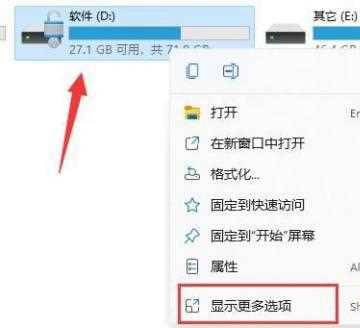
2. Cliquez sur Gérer Bitlocker dans les options déroulantes de la zone Plus d'options.
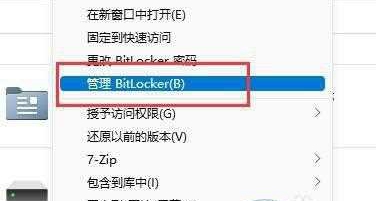
3. Après être entré dans l'interface du lecteur de données fixe, cliquez sur le bouton Fermer Bitlocker à droite.
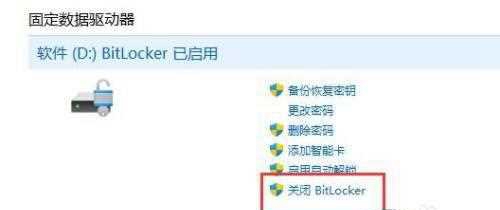
4. Ensuite, le système affichera la fenêtre de chiffrement du lecteur Bitlocker, sélectionnez le bouton Fermer Bitlocker dans l'interface.
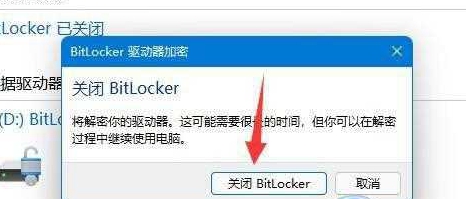
5. Le système le décryptera automatiquement lorsque la barre de progression sera épuisée, le cryptage du disque dur pourra être libéré.
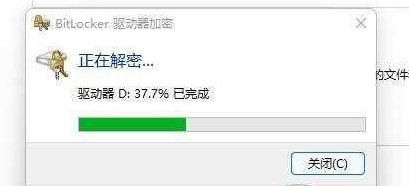
Ce qui précède est le contenu détaillé de. pour plus d'informations, suivez d'autres articles connexes sur le site Web de PHP en chinois!
Articles Liés
Voir plus- Est-il nécessaire de diviser le disque si Win11 n'a qu'un seul disque C ?
- Comment ignorer l'activation en ligne dans Win11
- Comment réinstaller le système Win11 sur Mechanical Revolution Aurora Pro
- Tutoriel étape par étape sur la façon de revenir à Win10 à partir de Win11
- Microsoft lance un nouvel outil de gestion de l'éclairage RVB natif pour injecter une nouvelle tendance dans le système Win11

